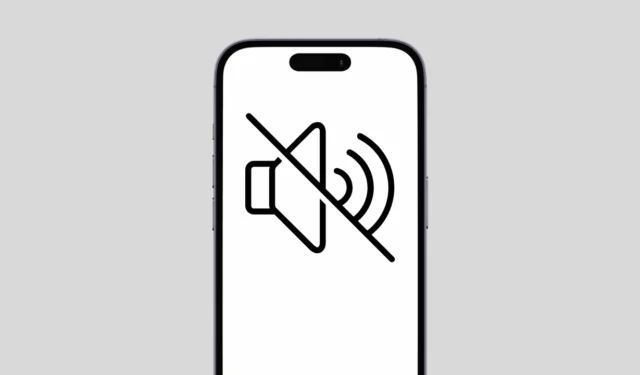
iPhonet ovat kalliita laitteita, emmekä halua niiden toimivan väärin. Äskettäin muutamat käyttäjät eivät ilmoittaneet ääniongelmista, varsinkin uusimpien iOS-päivitysten asentamisen jälkeen.
Ääniongelma iPhonessa voi jättää sinut huolestuneeksi, koska sen takana on yleensä tuntemattomia syitä. Joka tapauksessa, jos olet kohdannut saman ongelman äskettäin, jatka oppaan lukemista.
Miksi ääni ei toimi iPhonessa?
- Et voi kokea ääntä iPhone-ongelmissa useista syistä.
- iPhonesi on asetettu äänettömäksi.
- Älä häiritse -tila on käytössä.
- iPhonesi on yhdistetty Bluetooth-laitteeseen.
- Sovellukset tai palvelut ovat ristiriidassa ääniominaisuuksien kanssa.
- iPhonesi kaiutin on viallinen.
Ääni iPhonessa ei rajoitu näihin ongelmiin, mutta nämä ovat näkyvimmät. Katsotaanpa nyt, kuinka iPhonessa ei ole ääntä -ongelma.
1. Varmista, että iPhonesi ei ole asetettu äänettömälle

Ennen kuin kokeilet edistynyttä vianmääritystä, sinun on tarkistettava, onko mykistyskytkin päällä.
Jotta ääni toimisi iPhonessa, mykistyskytkin on poistettava käytöstä. On mahdollista, että olet tietämättäsi ottanut mykistyskytkimen käyttöön ja iPhonesi on äänettömässä tilassa.
Joten sinun on siirrettävä mykistyskytkin iPhonen näyttöä kohti varmistaaksesi, että oranssi väri ei näy.
2. Poista Älä häiritse -tila käytöstä
iPhonessa on Älä häiritse -tila, joka hiljentää puhelut ja ilmoitukset. Joten on mahdollista, että Älä häiritse -tila on käytössä iPhonessasi. näin ollen et saa ääntä puheluista tai ilmoituksista.
Sinun on poistettava Älä häiritse -tila käytöstä iPhonessa korjataksesi tämän ongelman. Tässä on mitä sinun on tehtävä.
1. Käynnistä Asetukset -sovellus iPhonessasi.

2. Kun Asetukset-sovellus avautuu, napauta Kohdista .

3. Napauta Focus-kohdassa Älä häiritse .

4. Älä häiritse -näytössä sammuta sen vieressä oleva kytkin.
3. Poista Bluetooth käytöstä iPhonessa
Kun iPhonesi on yhdistetty Bluetooth-äänilaitteeseen, ääni toistetaan Bluetooth-laitteen kautta.
Äänentoistolaite voi olla Bluetooth-laite, joka on tällä hetkellä yhdistetty iPhoneen.
Voit sulkea tämän mahdollisuuden irrottamalla Bluetooth-äänilaitteen tai sammuttamalla iPhonen Bluetooth-ominaisuuden.

Jos haluat poistaa Bluetoothin käytöstä iPhonessasi, siirry kohtaan Asetukset > Bluetooth ja poista Bluetooth-valitsin käytöstä .
4. Varmista, että äänenvoimakkuus on asetettu maksimitasolle
Seuraavaksi tärkein asia, jonka sinun pitäisi tehdä, on tarkistaa iPhonesi äänenvoimakkuus. Periaatteessa sinun on säädettävä ääniasetukset täydellisesti.

Jos puhelimesi äänenvoimakkuus on alhainen, et kuule ääntä. Siirry siis kohtaan Asetukset > Ääni ja haptiikka ja siirrä Äänenvoimakkuus-liukusäädintä Soittoäänet ja hälytykset -kohdan alla oikealle äänenvoimakkuuden maksimoimiseksi.
5. Käynnistä iPhone uudelleen

Jos et edelleenkään kuule ääntä iPhonellasi, sinun on käynnistettävä se uudelleen. Virheet ja häiriöt voivat joskus häiritä äänipalveluita ja estää niitä toimimasta kunnolla.
Voit poistaa tällaiset virheet ja häiriöt käynnistämällä iPhonen uudelleen. Käynnistä iPhone uudelleen painamalla sivunäppäintä ja äänenvoimakkuusnäppäintä. Tämä avaa virtavalikon; valitse liukusäädin sammuttaaksesi vaihtoehto.
Kun iPhonesi on sammunut, odota muutama sekunti ja käynnistä se uudelleen.
6. Päivitä iOS-versiosi
Jos iPhonen ei ääntä -ongelma johtuu järjestelmätason virheestä tai häiriöstä, ohjelmistopäivitys saattaa korjata sen.
Siksi, jos iPhonesi ei vieläkään toista ääntä, voit yrittää päivittää iOS-ohjelmistoversion.

Päivitä iPhonesi siirtymällä kohtaan Asetukset > Yleiset > Ohjelmistopäivitys . Lataa ja asenna seuraavaksi kaikki saatavilla olevat ohjelmistopäivitykset.
7. Palauta kaikki asetukset
Väärät asetukset ovat usein tärkein syy siihen, että iPhone ei toista ääntä.
Kaikkien asetusten palauttaminen palauttaa iPhonen oletusarvoiseen tehdastilaan. Tässä on mitä sinun on tehtävä.
1. Avaa Asetukset -sovellus iPhonessa.
2. Kun Asetukset-sovellus avautuu, napauta Yleistä .

3. Napauta Yleiset-näytössä Siirrä tai Palauta iPhone .

4. Napauta Siirrä tai Palauta iPhone -näytössä Palauta .

5. Valitse näkyviin tulevasta kehotuksesta Palauta kaikki asetukset .

8. Tarkista laitteisto-ongelmat
Jos mikään ei auttanut korjaamaan iPhone-ongelmaa, iPhonessasi on todennäköisesti viallinen kaiutin.
Voit yrittää puhdistaa kaiutinritilät ja varmistaa, etteivät tahrat tai pienet pölyhiukkaset estä äänentoistoa.
Tai muuten voit viedä iPhonesi paikalliseen palvelukeskukseen ja pyytää teknikkoa ratkaisemaan ongelman.
Nämä ovat muutamia yksinkertaisia tapoja korjata iPhonen ei ääntä -ongelma. Jos ongelma ei liity laitteistoon, jakamamme menetelmät auttavat todennäköisesti poistamaan ongelman. Jos tarvitset lisää apua tästä aiheesta, kerro siitä meille kommenteissa.




Vastaa